在新冠肺炎疫情给我们的世界蒙上阴影的情况下,在线会议是取代线下教学和工作的好方法。像Zoom和微软Teams这样的会议软件成为热门应用程序,因为它们为许多用户提供了有益的功能。这些会议应用程序提供的一个功能是虚拟白板。木匠和主人可以一起在板子上画文字,便于交流。在这里,这篇文章解释了如何在团队会议中使用白板。
| 可行的解决方案 | 一步一步的故障排除 |
|---|---|
| 1.启动微软团队白板 | 打开微软团队应用程序,搜索日历选项卡…完整的步骤 |
| 2.在团队白板的屏幕上绘制 | 改变线条粗细和改变笔的颜色…完整的步骤 |
| 3.微软团队共享白板 | 邀请其他人参加在线会议....完整的步骤 |
| 4.Microsoft Teams中的设置 | 在白板上应用设置…完整的步骤 |
| 5.后续访问虚拟白板 | 点击“白板”>“白板图库”…完整的步骤 |
如何在微软团队会议中使用白板
您可能想知道如何向Microsoft Teams添加白板?只有5个步骤你才能完全了解它。从启动虚拟白板到稍后查看。每一步都解释得很清楚。
步骤1。启动微软团队白板
白板在团队会议期间可用,但您需要首先启动它。首先,打开MS Teams应用程序,然后找到Calendar选项卡。您可以创建新的会议或加入现有的在线讨论。
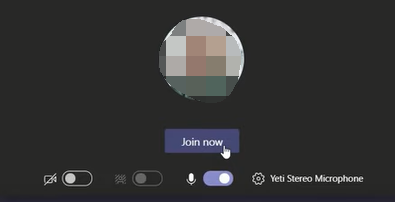
在在线会议中,单击工具栏上的“共享托盘”选项。在底部会出现一个新窗口,你需要选择“Microsoft Whiteboard”。点击它!

现在,您将看到两个选项,要求您允许其他人编辑白板或只允许您使用它。
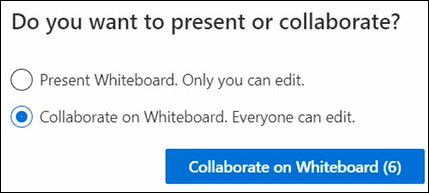
步骤2。在团队白板的屏幕上绘制
现在,您可以轻松地在Teams中使用绘图工具。有很多工具,比如彩色笔、荧光笔和橡皮擦。更重要的是,它可以改变线条粗细,改变钢笔的颜色,如红色,蓝色和黑色。不仅是彩色的笔,你还可以使用添加的笔记。
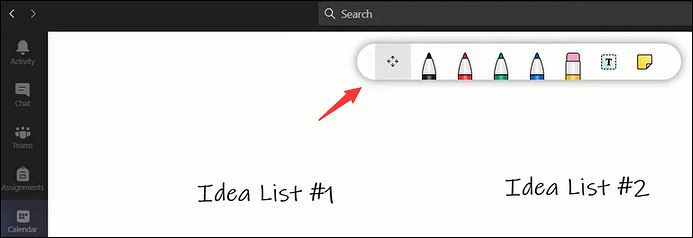
这些工具有助于学生和老师表达他们的想法。它也是虚拟白板的重要组成部分,为在线教学带来了有效的交流方式。
步骤3。微软团队共享白板
实际上,Teams白板自动与所有参与者共享。所以,你只需要邀请一些人参加在线会议。您可以通过更改协作设置启用协作功能,让与会者可以在白板上进行绘制。任何看到白板的人都可以一起画画。
步骤4。Microsoft Teams中的设置
在微软会议中,您可以在白板上应用设置。在“设置”菜单中,您可以选择其他与会者是否可以编辑白板。此外,第一个选项可以帮助您导出虚拟白板中内容的图像。格式为PNG。
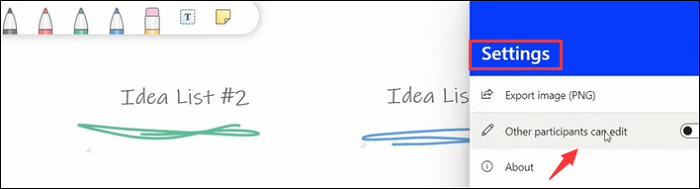
与其他会议应用程序一样,您可以发送反馈并了解有关MS Teams白板的更多信息。
第5步。后续访问虚拟白板
你想在会后再看一下白板吗?在线会议结束后,您可以回头查看白板。所以,这对你来说真的是一个很有用的在线学习工具!点击“白板”>“白板图库”。然后,您将看到之前绘制的所有白板。
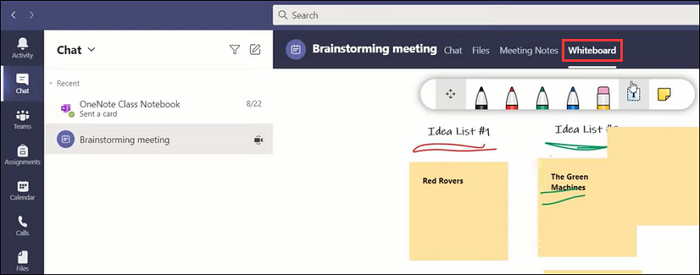
额外提示:作为学生如何记录微软团队
在知道“如何在Teams会议中使用白板”之后,为什么不选择一个实用的屏幕记录器来捕捉Microsoft Teams会议,以便稍后回顾要点呢?作为最好的录音软件的代表,EaseUS RecExperts提供各种功能来记录屏幕,音频,游戏玩法和网络摄像头。
与此同时,它有时间表记录自动录制在线会议。您可以自由选择开始和结束时间。因此,您不必一直专注于记录任务。作为一名学生,它是捕捉在线课程的必要工具,尤其是在疫情环境下。
- 轻松录制应用程序/麦克风的声音
- 未经允许录制Zoom会议见面,等等。
- 捕获全屏、部分屏幕和自定义
- 捕捉没有时间限制的在线会议
如果你想尝试这款屏幕录制软件,请按照以下指南了解更多细节。
关于团队白板的常见问题
有些问题是从公众那里收集来的。阅读这些文章,找到有用的建议。
1.微软团队有白板吗?
当然,是的!MS Teams为学生、商务人士和其他用户提供了白板功能。您可以轻松地在虚拟白板上绘制文本。此外,它有一个橡皮擦,以删除不需要的部分。总的来说,它为您提供了所有基本的绘图功能。
此外,其他会议应用程序,如Zoom会议也提供这一功能。
2.为什么我看不到小组的白板?
首先,确保您已经创建或加入了会议。然后点击“共享托盘”>“微软白板”。在下方,你可以看到微软在行政中心的白板。
这个页面有用吗?


